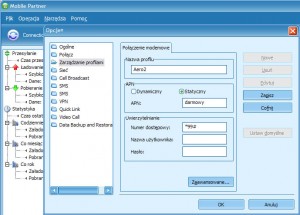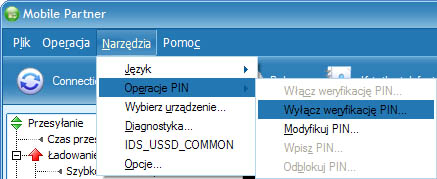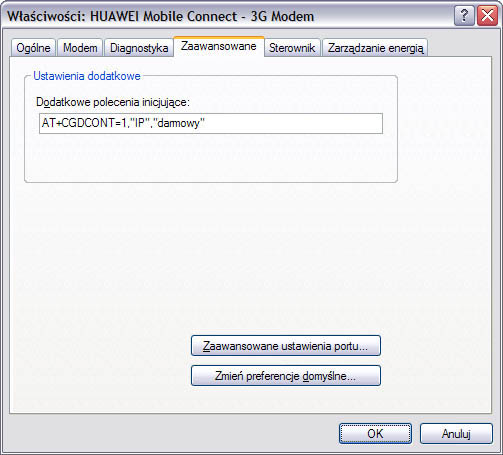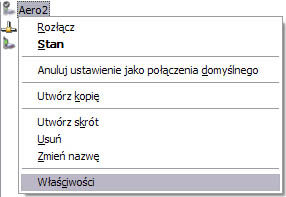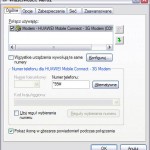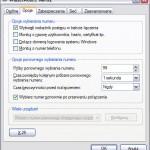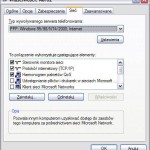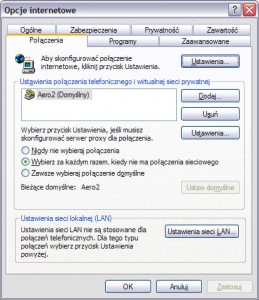Aero2 – Automatyczne wznawianie połączeń
Wiele osób, które rozpoczęły korzystanie z BDI muszą zmierzyć się z różnymi wadami tej usługi. Jedną z podstawowych jest automatyczne rozłączanie co godzinę. Jest to o tyle niewygodne, że nagle, bez ostrzeżenia połączenie przestaje nam działać i musimy dokopać się do okna aplikacji obsługującej połączenie i nacisnąć połącz. I tak co godzinę.
W lepszej sytuacji są posiadacze routerów: w moim przypadku modem E169 z routerem D100 problem ten rozwiązuje całkowicie – o ile w danej chwili nie mamy trwającej sesji transmisji danych, rozłączeń możemy nawet nie zauważyć.
Co mogą jednak zrobić posiadacze modemów podłączonych bezpośrednio do komputera? Z pomocą przychodzi kolega haron, który szczegółowo opracował i przysłał do publikacji na blogu szczegółową instrukcję konfiguracji automatycznego wznawiania połączenia dla Windows XP i Windows 7 na podstawie swoich doświadczeń z modemem Huawei E169. Co ciekawe, do dalszej pracy z Aero2 nie jest niezbędna nawet aplikacja Mobile Partner.
Warto zauważyć, że opisywana procedura dotyczy wszelkich połączeń typu Dial-Up, nie tylko Aero2 – zadziałać powinna z Neostradą przy modemie podłączanym przez USB, jak i zwykłym, staroświeckim modemie (ktoś jeszcze taki ma i korzysta z tepsianego numeru 0202122), a także wszystkich połączeń z sieciami komórkowymi, w których występuje wybieranie numeru.
UWAGA: od 1 kwietnia 2014 wprowadzone zostały przez operatora kody CAPTCHA, których celem jest uniemożliwienie uzyskania w pełni automatycznego wznawiania połączenia. Dodatkowo zastosowana procedura wymaga zerwania i wznowienia połączenia po wpisaniu kodu, co dodatkowo komplikuje cały proces. Niestety nie ma możliwości ominięcia tego zabezpieczenia. Można sobie ułatwić tę operację za pomocą różnych programów.
Oddaję więc głos haronowi i zapraszam do lektury.
Jeżeli chcesz wyposażyć się w modem od razu posiadający funkcję wznawiania połączeń, skorzystaj z oferty sklepu prowadzonego przy blogu jdtech: http://jdtech.pl/sklep – wszystkie oferowane urządzenia dbają o to, aby połączenie było wznawiane automatycznie.
Automatyczne wznawianie połączenia z siecią AERO2 w Windows XP
opracował: haron
Wstępne założenia to takie, że sterownik modemu został poprawnie zainstalowany (podczas instalacji Mobile Partner dzieje się to automatycznie).
Połączenie można wstępnie skonfigurować w Mobile Partner (później już go nie edytujemy aby nie stracić poczynionych przez nas zmian) ale nie jest to konieczne jeśli nie zainstalowaliśmy MP.
Do poprawnego działania niniejszego rozwiązania konieczne jest wyłączenie weryfikacji kodu PIN. Można to zrobić na wiele sposobów (w komórce, wysyłając odpowiednią komendę AT itd.), w tym przykładzie skorzystamy z aplikacji dołączonej do modemu.
Teraz czas na Panel sterowania. Wklikujemy się w Opcje telefonu i modemu, przechodzimy na zakładkę Modemy, zaznaczamy „naszego pupila” i klikamy Właściwości.
Wybieramy zakładkę Zaawansowane i wprowadzamy Dodatkowe polecenia inicjujące tj. definiujemy kontekst PDP (w naszym przypadku zależy nam na APN):
AT+CGDCONT=1,"IP","darmowy"
Zatwierdzamy zmianę OK (pamiętaj, że aby później użyć karty innego operatora w tym modemie, na tym komputerze musisz przywrócić stan pierwotny czyli usunąć Dodatkowe polecenia inicjujące!).
Wracamy do Panelu sterowania. Tym razem skupiamy się na Połączeniach sieciowych.
Jeśli użyliśmy do wstępnego skonfigurowania Mobile Partner wystarczy, że klikniemy prawym przyciskiem myszki na nazwie naszego połączenia (zgodnie z pierwszym obrazkiem zakładam, że tą nazwą jest Aero2) i wybieramy Właściwości.
Jeśli nie zainstalowaliśmy Mobile Partner wybieramy Utwórz połączenie – Połącz z Internetem – Konfiguruj moje połączenie ręcznie – Połącz używając modemu telefonicznego – Wskazujemy nasz modem USB – Nazwę Aero2 – Numer *99# – Klikamy dwa razy Dalej a następnie Zakończ, dalsze ustawienia robimy klasycznie bazując na informacjach z poniższych obrazków.
Zakładki powinny być poustawiane tak jak na 4 powyższych screenshot’ach.
UWAGA: na drugim ekranie wybrane jest opóźnienie 1 sekundy – prawdopodobnie bezpieczniejszym rozwiązaniem jest ustawienie 5 sekund, zwłaszcza na wolniejszych komputerach.
Jeśli używamy komputera, do którego jest podłączony nasz modem 3G, jako routera który dzieli połączenie internetowe istotna będzie też nie pokazana zakładka Zaawansowane na której należy zaznaczyć opcje „Zezwalaj innym użytkownikom sieci na łączenie się…” oraz „Ustanów połączenie telefoniczne zawsze, gdy komputer w mojej sieci próbuje uzyskać dostęp do Internetu”.
Ewentualnie dla uzyskania pełnej automatyki możemy w Panelu sterowania wejść w Opcje internetowe i wybrać aby nasze połączenie było wybierane za każdym razem, kiedy nie ma połączenia sieciowego.
Przypominam, że jeśli mamy zainstalowany program Mobile Partner to lepiej abyśmy nie edytowali w nim profilu naszego połączenia i nie klikali Connect! Właściwie nie ma już potrzeby, za wyjątkiem statystyki, uruchamiania Mobile Partner ponieważ łączenie następuje automatycznie ewentualnie możemy klikając prawym myszy na naszym skrócie „Aero2” w Połączeniach sieciowych wybrać Utwórz skrót i łączyć się klikając go na pulpicie.
Od tej pory połączenie które rozłączy się po godzinie będzie automatycznie wznawiane (za pierwszym rozłączeniem może jeszcze pojawić się monit czy chcemy aby następowało to zawsze bez pytania, nie muszę chyba mówić, że „ochoczo” się na to zgadzamy ![]()
Chciałem opisać najprostszą metodę konfiguracji i ewentualnie wskazać inne kierunki dając szansę Waszej inwencji ![]() , nie jest moją intencją przeanalizowanie i dokładne opisanie wszystkich możliwych rozwiązań za co z góry przepraszam. Nadal wskazane jest przy wysyłaniu/pobieraniu plików używanie aplikacji potrafiących wznawiać przerwany transfer (zwykłe programy podczas ponownego łączenia zerwą komunikację).
, nie jest moją intencją przeanalizowanie i dokładne opisanie wszystkich możliwych rozwiązań za co z góry przepraszam. Nadal wskazane jest przy wysyłaniu/pobieraniu plików używanie aplikacji potrafiących wznawiać przerwany transfer (zwykłe programy podczas ponownego łączenia zerwą komunikację).
Na kolejnej stronie znajduje się opis wykonania tej samej procedury w systemie Windows 7.
Strony: Następna strona